
MacBook Pro 2019: pantalla de 16,5 pulgadas y nuevo diseño, 13 pulgadas para obtener la opción de 32 GB de RAM
18 octubre, 2022
PocketProtector evita marcaciones a tope accidentales en iPhones con jailbreak
18 octubre, 2022Cómo eliminar automáticamente correos electrónicos no deseados en Mail en Mac
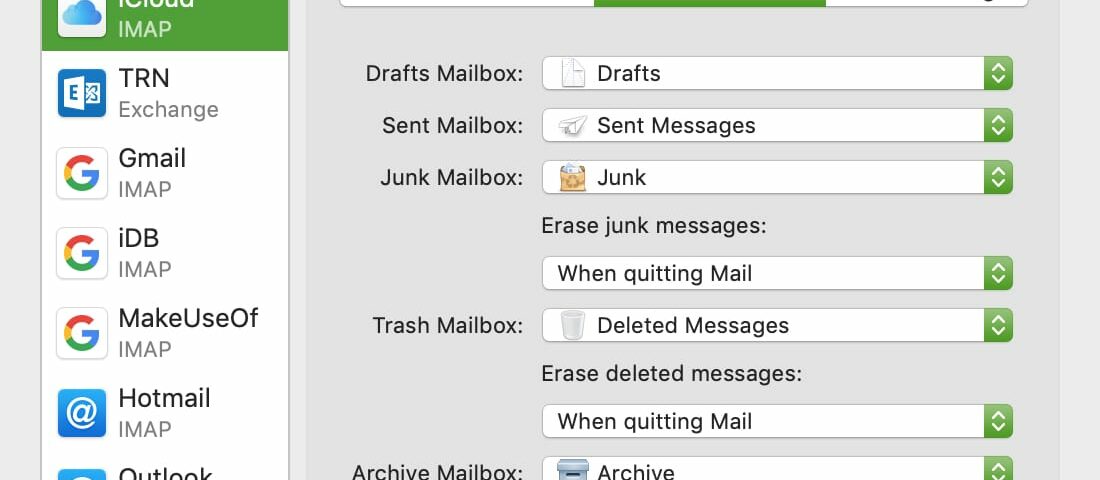
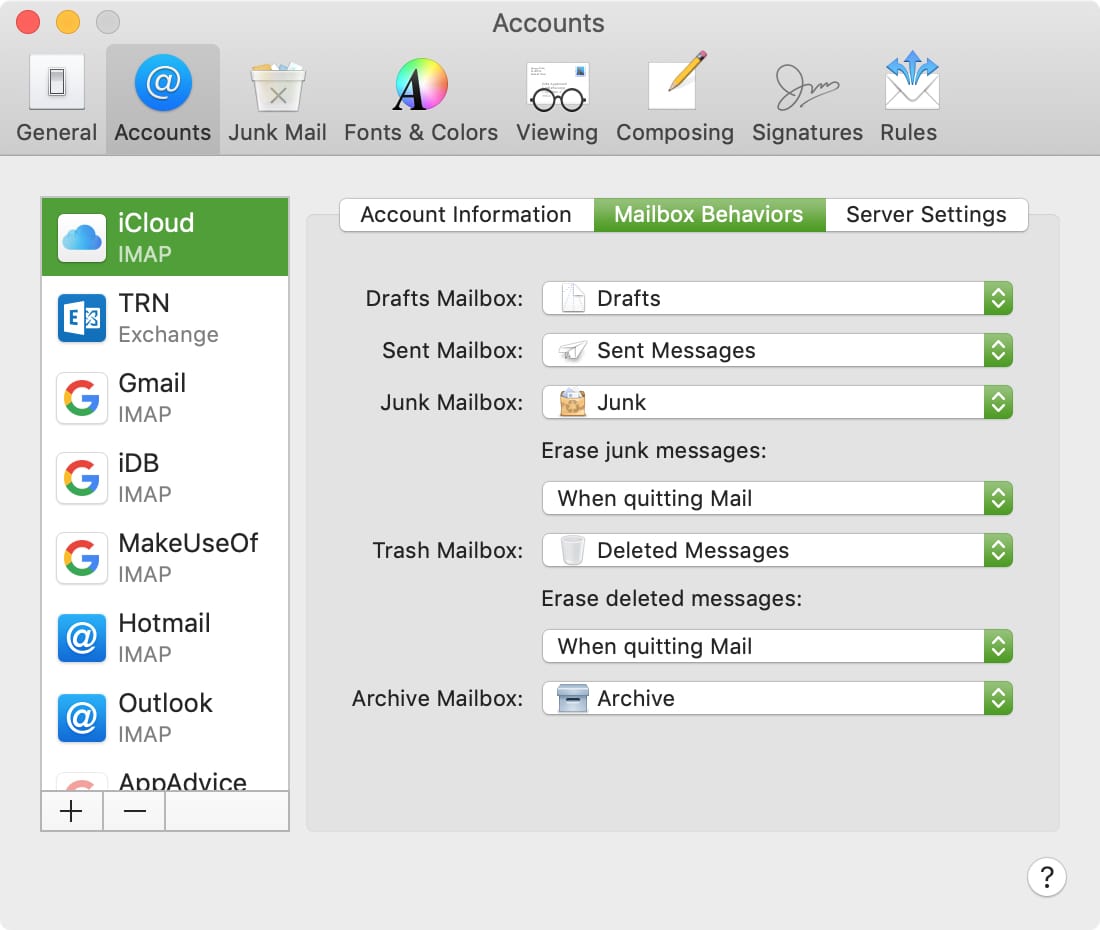
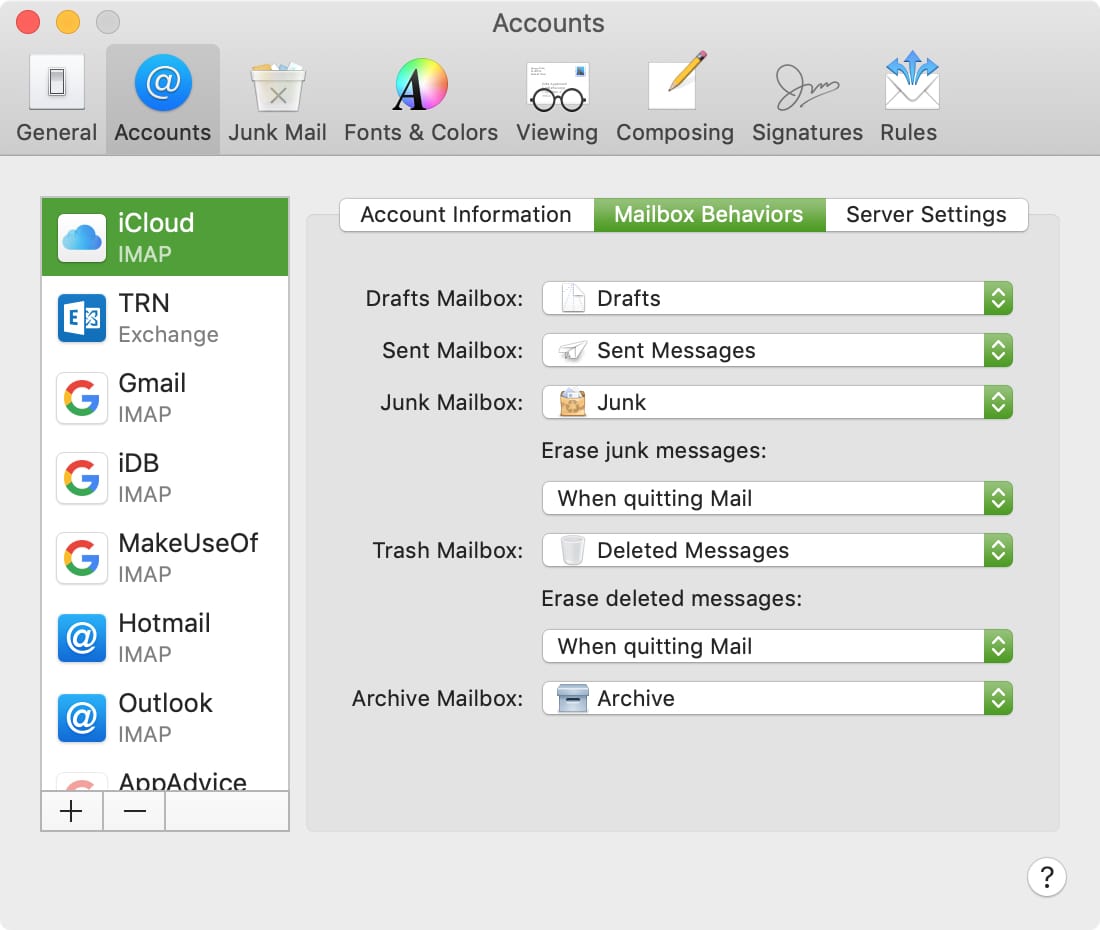
Los correos electrónicos no deseados, el spam y la basura se acumulan con el tiempo en su aplicación de correo y pueden ocupar un espacio innecesario. Pero, ¿quién tiene tiempo o incluso recuerda entrar y limpiar esos buzones? En lugar de hacerlo manualmente, puede configurar la aplicación Correo para que elimine de forma rutinaria esos mensajes no deseados por usted.
Te mostramos cómo eliminar automáticamente los correos electrónicos no deseados en Mail en Mac.
Configura tus cuentas para eliminar el correo no deseado
Abra la aplicación Correo en su Mac y luego siga estos pasos para eliminar automáticamente el correo no deseado.
1) Haga clic en Correo > Preferencias desde su barra de menú.
2) Seleccione la pestaña Cuentas .
3) Elija una cuenta y haga clic en Comportamientos del buzón .
4) Confirme el buzón de correo no deseado . Si no está configurado para que coincida con el destino de los correos no deseados, puede cambiarlo en el menú desplegable.
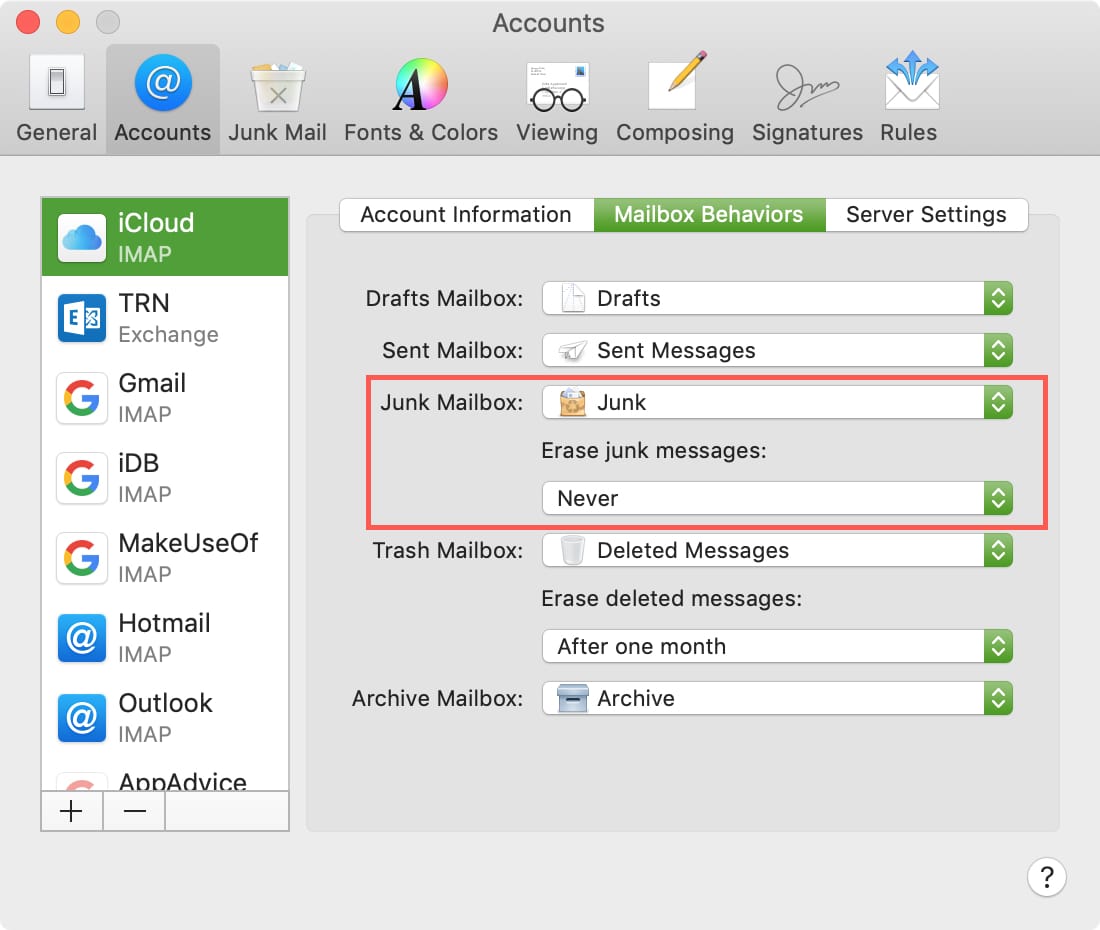
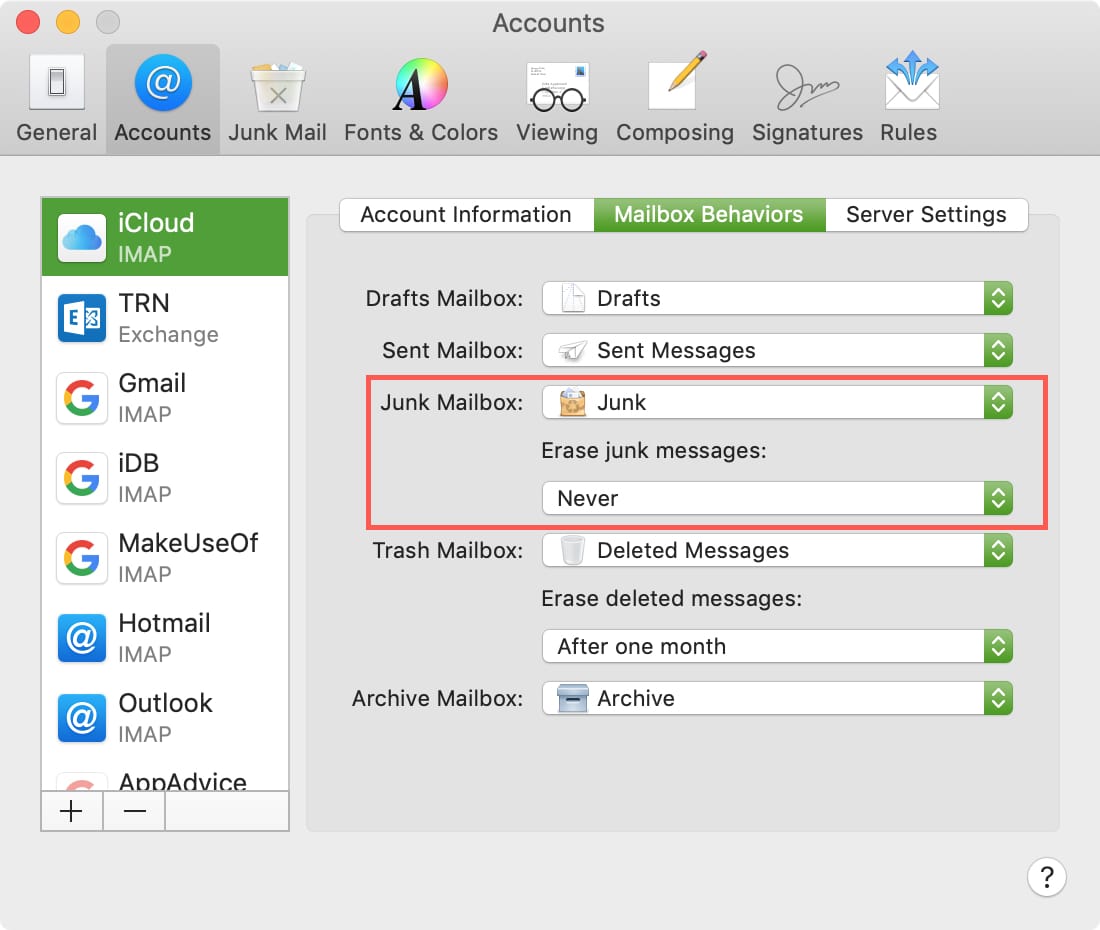
5) Debajo de Buzón de correo no deseado , verá Borrar mensajes no deseados . Probablemente, esto está establecido en Nunca. Haga clic en el cuadro desplegable y elija cuándo eliminar automáticamente el correo no deseado. Puede elegir entre un día, una semana, un mes o al salir de Mail.
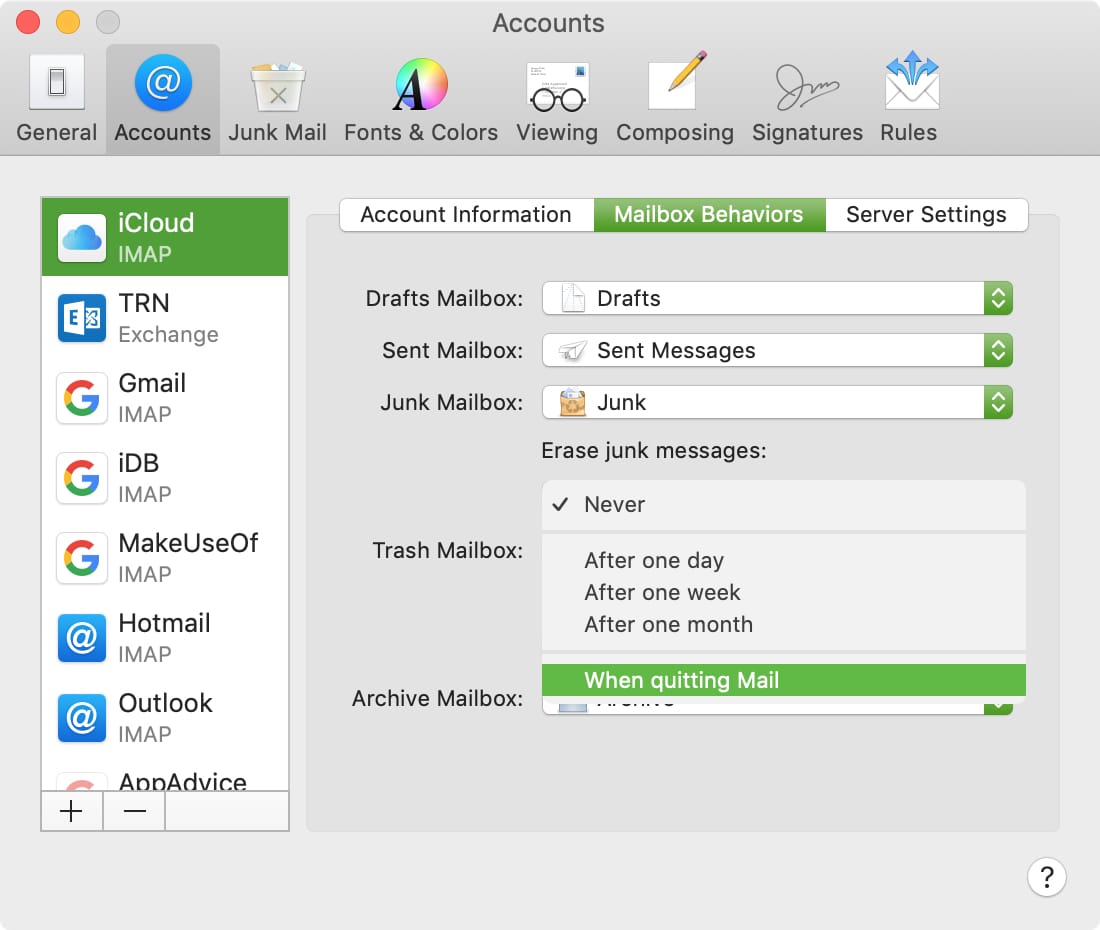
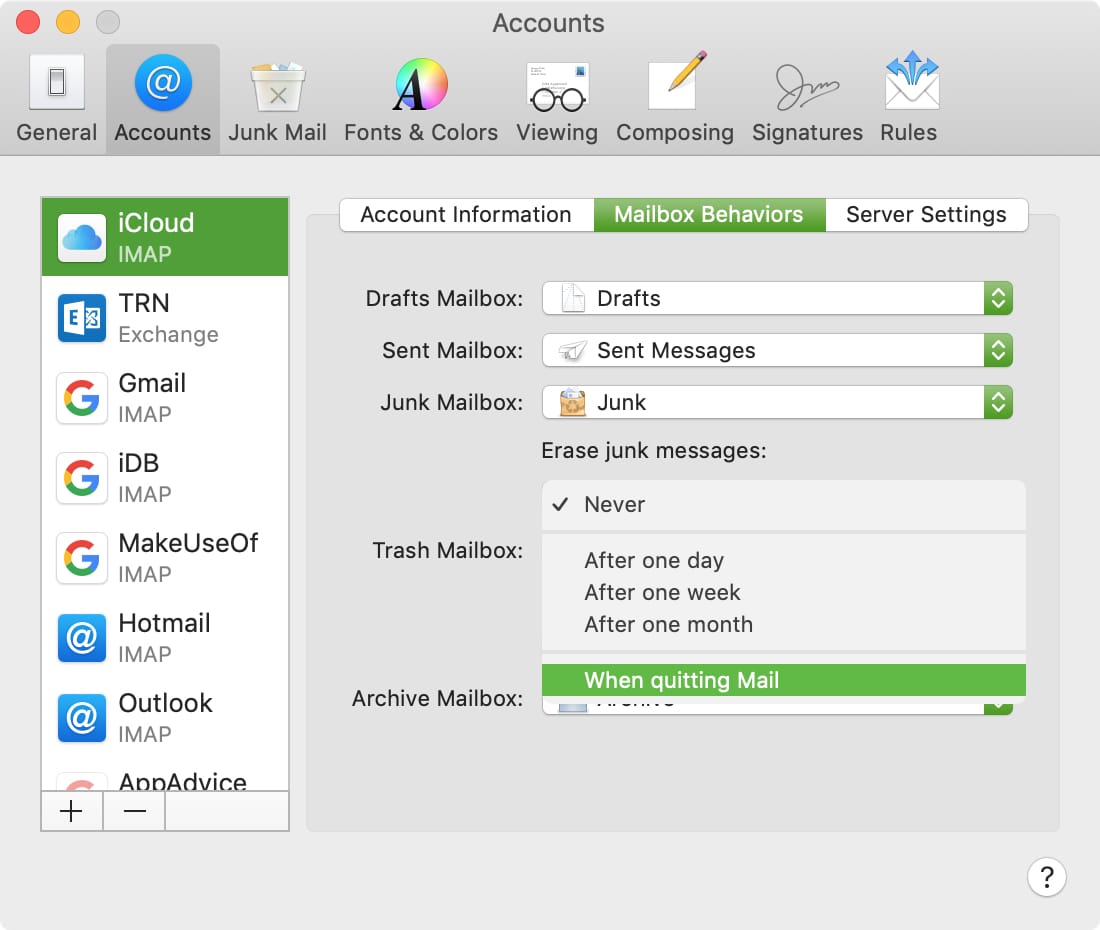
6) A continuación, realice los mismos pasos que 4 y 5 anteriores para confirmar el buzón y borrar automáticamente sus
mensajes del buzón de basura (correos electrónicos eliminados).
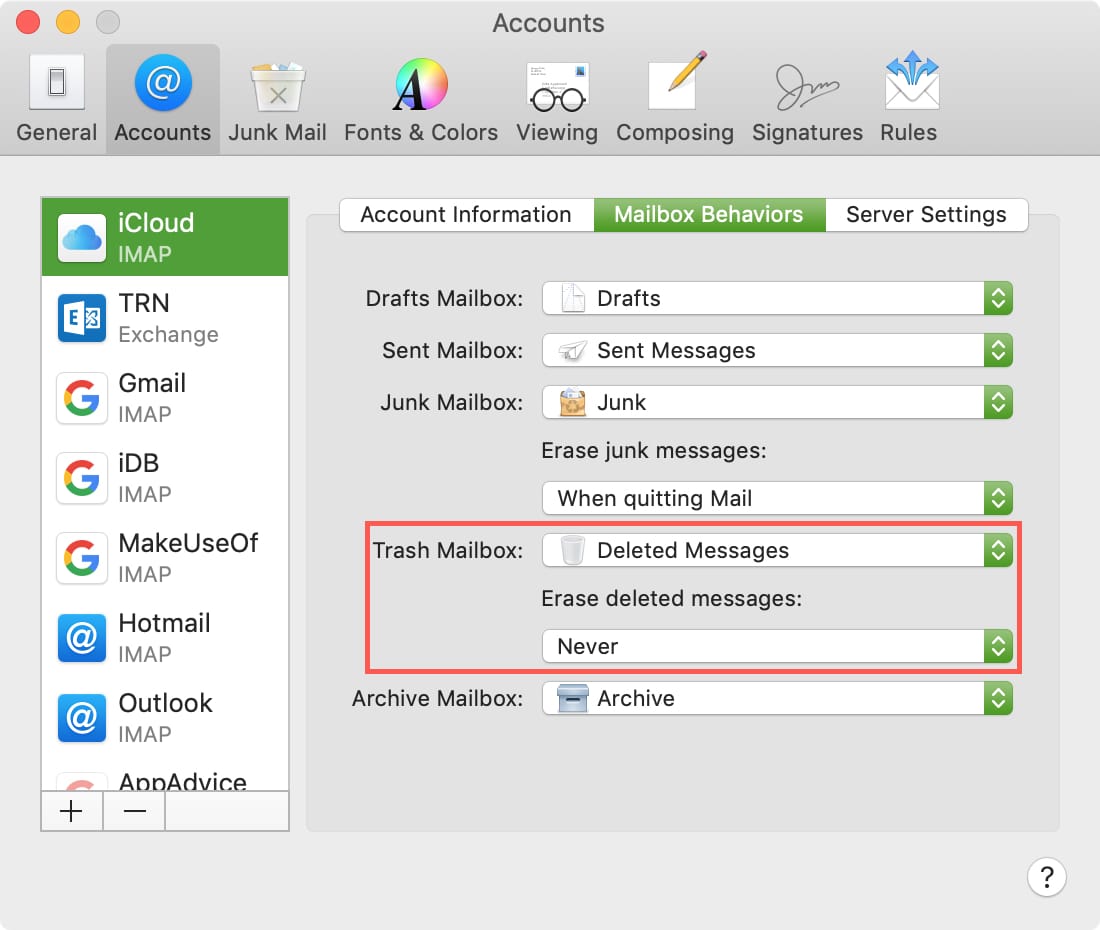
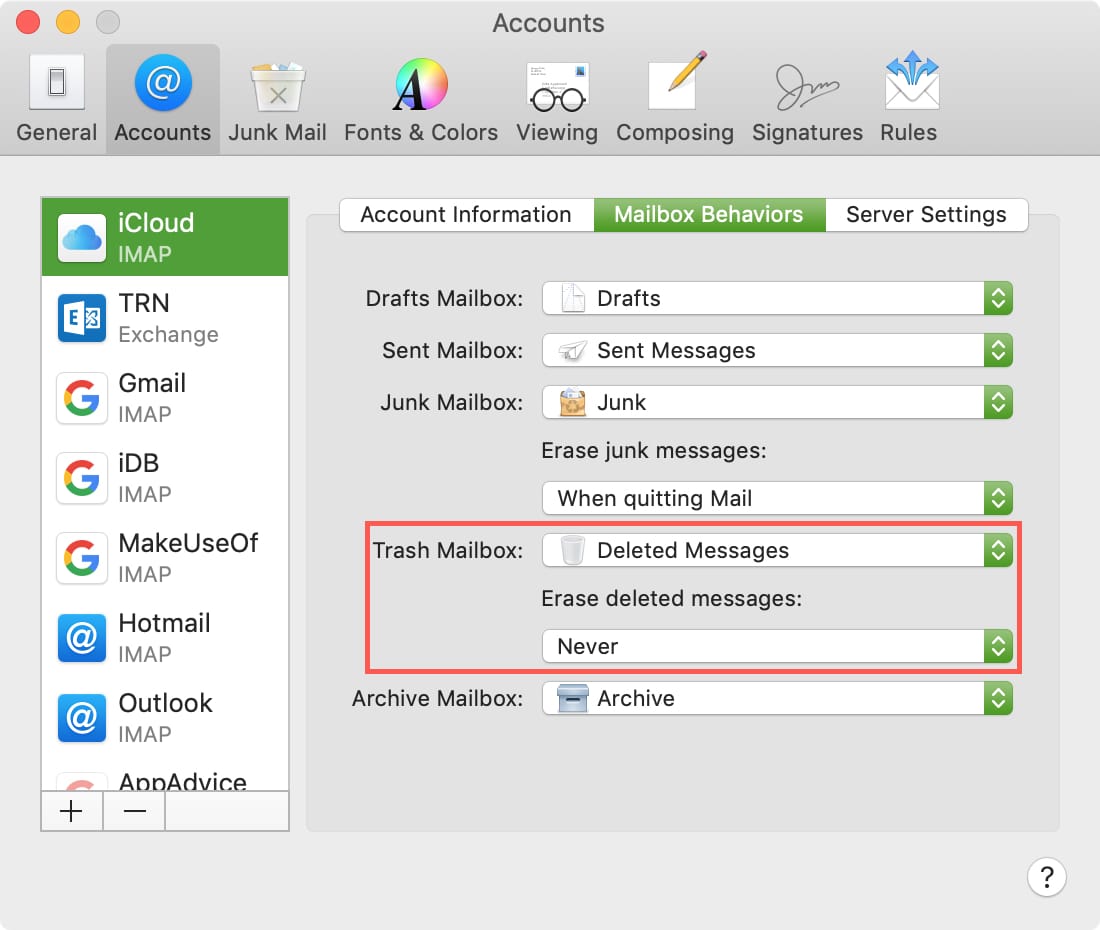
Haz esto para cada cuenta en la aplicación Mail y listo. Tenga en cuenta que las opciones pueden variar según el tipo de cuenta de correo electrónico que tenga. Por ejemplo, si tiene una cuenta de intercambio, no podrá seleccionar los buzones de basura o basura descritos anteriormente. Pero aún puede establecer los plazos para borrar los mensajes.
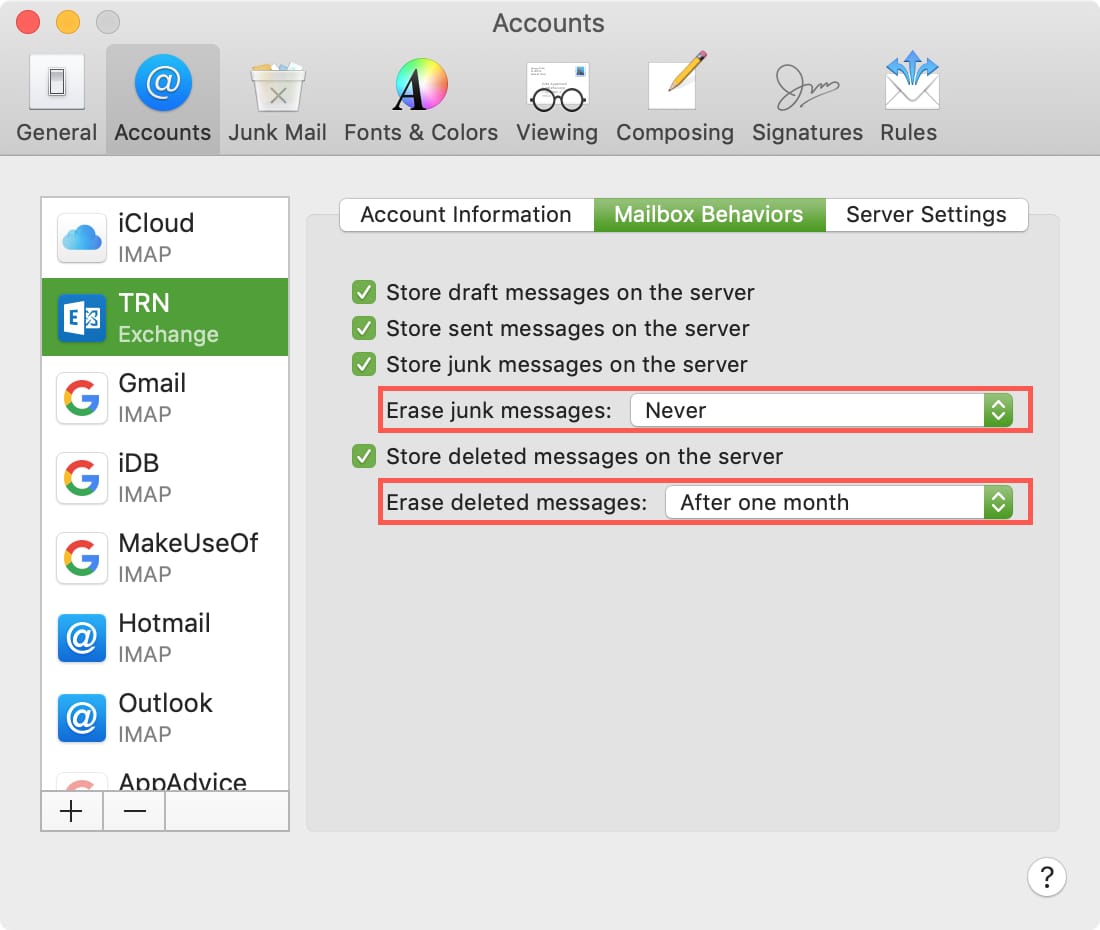
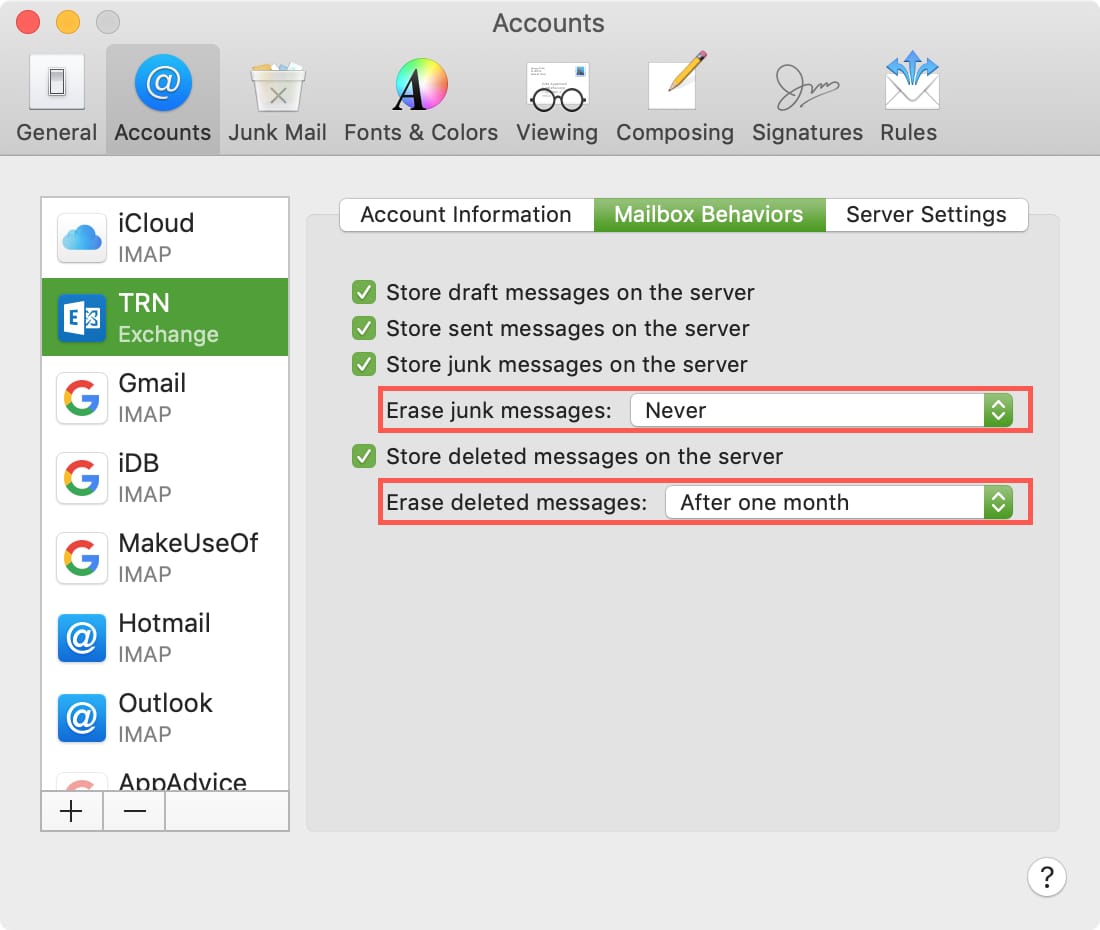
Envolviendolo
Mantén tus buzones limpios haciendo que borren automáticamente los mensajes que no quieres (basura) o que ya no necesitas (basura). ¿Prefiere limpiar periódicamente sus buzones de forma manual? ¿O vas a configurar una limpieza automática?
Y recuerda, también puedes recuperar espacio de almacenamiento eliminando archivos adjuntos de correo electrónico antiguos en tu Mac .





